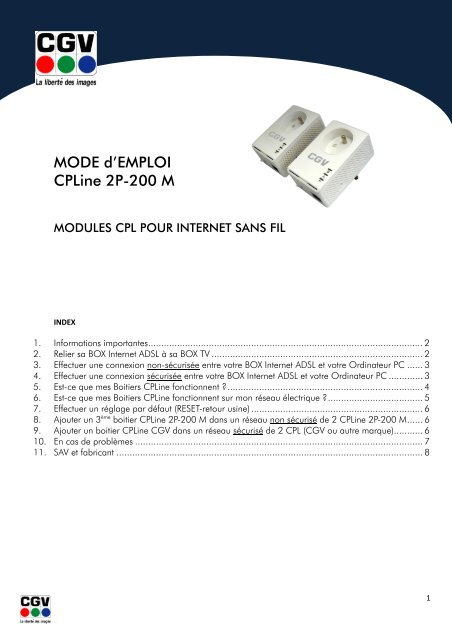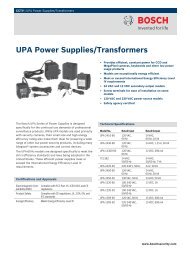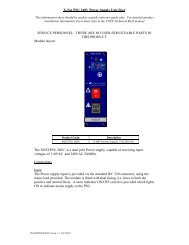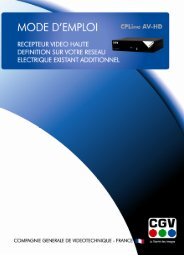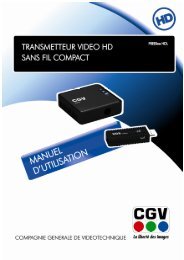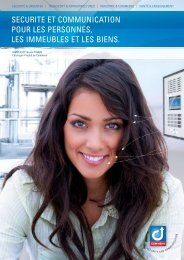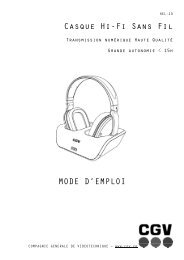Notice CPLine 2P-200 M - Compagnie générale de vidéotechnique
Notice CPLine 2P-200 M - Compagnie générale de vidéotechnique
Notice CPLine 2P-200 M - Compagnie générale de vidéotechnique
You also want an ePaper? Increase the reach of your titles
YUMPU automatically turns print PDFs into web optimized ePapers that Google loves.
7. Effectuer un réglage par défaut (RESET-retour usine)123Branchez les boitiers <strong>CPLine</strong> dans les prises <strong>de</strong> courant et reliez les appareils aux boitiers <strong>CPLine</strong> avec les câblesgris (chapitre §2 ou §3).Après avoir allumé les appareils (BOX Internet ADSL,ordinateur PC, TV, etc.) vérifiez que les 2 boitiers<strong>CPLine</strong> sont allumés.Utilisez un objet pointu (cure-<strong>de</strong>nt…ATTENTION, ne pas utiliser d’objets métalliques) pour appuyer <strong>de</strong> façoncontinue pendant 1 sec sur le bouton « RESET » puis relâchez : Comptez environ 3 sec pour que les 3 LEDs’éteignent puis se rallument (LED Power allumée, LED Connexion et Ethernet clignotent).Faitescette opération sur le 2eme boitier <strong>CPLine</strong>.Note : si les 3 LED ne s’éteignent pas, alors le RESET n’a pas fonctionné, il faut alors recommencer l’opération.8. Ajouter un 3 ème boitier <strong>CPLine</strong> <strong>2P</strong>-<strong>200</strong> M dans un réseau non sécurisé<strong>de</strong> 2 <strong>CPLine</strong> <strong>2P</strong>-<strong>200</strong> M123Après avoir effectué les branchements indiqués chapitre §2 ou §3, branchez le 3eme boitier <strong>CPLine</strong> dans uneprise <strong>de</strong> courant et branchez le câble gris entre le 3 ème boitier <strong>CPLine</strong> et l’appareil que vous souhaitez insérerdans le réseau.Effectuez un « réglage par défaut » sur les 3 boitiers <strong>CPLine</strong>. Utilisez un objet pointu (cure-<strong>de</strong>nt…ATTENTION, nepas utiliser d’objets métalliques) pour appuyer <strong>de</strong> façon continue pendant 1 sec sur le bouton « RESET » puisrelâchez : Comptez environ 3 sec pour que les 3 LED s’éteignent puis se rallument (LED Power allumée, LEDConnexion et Ethernet clignotent).Une fois l’opération précé<strong>de</strong>nte terminée, les 3 boitiers <strong>CPLine</strong> sont connectés.9. Ajouter un boitier <strong>CPLine</strong> CGV dans un réseau sécurisé <strong>de</strong> 2 CPL(CGV ou autre marque)1 Effectuez les branchements indiqués chapitre §2 ou §3, branchez le 3ème boitier CPL dans une prise <strong>de</strong> courantet branchez le câble gris entre le 3 ème boitier CPL et l’appareil que vous souhaitez insérer dans le réseau.2Effectuez un « réglage par défaut » sur les 3 boitiers CPL. Utilisez un objet pointu (cure-<strong>de</strong>nt…ATTENTION, nepas utiliser d’objets métalliques) pour appuyer <strong>de</strong> façon continue pendant 1 sec sur le bouton « RESET » puisrelâchez : Comptez environ 3 sec pour que les 3 LED s’éteignent puis se rallument (LED Power allumée, LEDConnexion et Ethernet clignotent).6
3Appuyez <strong>de</strong> façon continue sur le bouton jusqu'à ce que les 3 LED s’éteignent (~15sec), relâchez le bouton lorsque les 3 LED s’éteignent. Faites cette opération sur tous lesboitiers CPL que vous souhaitez connecter ensemble.Si cette opération s’est bien déroulée, les LED Power et Ethernet restentallumées et la LED Connexion est éteinte.45Sur le premier boitier CPL, appuyez <strong>de</strong> façon continue sur le bouton pendant 1secon<strong>de</strong>s puis relâchez : La LED Power clignote. Vous disposez alors <strong>de</strong> 2 min poureffectuer cette opération sur le 2eme boitier CPL que vous souhaitez connecterensemble.Après quelques minutes, lorsque la connexion entre le 1er et 2eme boitier CPL estétablie (la LED Power s’allume et s’arrête <strong>de</strong> clignoter et les LED Connexion etEthernetclignotent).Sur le 1er boitier CPL, ré-appuyez <strong>de</strong> façon continue sur le bouton pendant 1secon<strong>de</strong>s puis relâchez : La LED Power clignote. Vous disposez alors <strong>de</strong> 2 min poureffectuer cette opération sur le 3eme boitier CPL que vous souhaitez ajouter dans votreréseau.Lorsque la LED Power s’allume et s’arrête <strong>de</strong> clignoter et que les LED Connexionet Ethernet clignotent sur les 3 boitiers CPL, alors votre réseau CPL composé<strong>de</strong> 3 boitiers est maintenant opérationnel et sécurisé.10. En cas <strong>de</strong> problèmesSi vous <strong>de</strong>viez rencontrer <strong>de</strong>s problèmes <strong>de</strong> fonctionnement, veuillez vous rapporter au tableau ci-<strong>de</strong>ssous :SymptomesMon réseau ne fonctionnepas et l’un <strong>de</strong> mes boitiersn’a que la LED Power quiclignote :Mon réseau ne fonctionnepas et mes boitiers ont laLED Power et Ethernetallumées:Mes boitiers <strong>CPLine</strong> semblent être connectésmais mon réseau ne fonctionne pas :Les 3 LEDs (Power , Connexion etEthernet ) s’éteignent <strong>de</strong> façon aléatoires etmon réseau ne fonctionne pasSolutionsL’appareil qui est branché (via un <strong>de</strong>s câbles Ethernet gris fourni) sur leboitier <strong>CPLine</strong> qui présente ce symptôme n’est pas allumé. Vérifiez quel’appareil est correctement alimenté et que le câble Ethernet grisfourni est bien connecté.Utilisez une autre prise <strong>de</strong> courant <strong>de</strong> la pièce et débranchez lemaximum d’appareil inutile susceptible <strong>de</strong> parasiter votre réseauélectrique (Halogène, chargeur <strong>de</strong> téléphone, etc.), effectuez unréglage par défaut et recommencez l’opération §4 Effectuer uneconnexion sécurisée entre votre BOX Internet ADSL et votreOrdinateur PC.Vérifiez que la connexion réseau <strong>de</strong> votre ordinateur est activée :Débranchez le câble réseau <strong>de</strong> votre ordinateur et vérifiez que lemessage « Un câble réseau est débranché » s’affiche dans une bulle enbas à droite sur l’écran <strong>de</strong> votre ordinateur.-Si le message s’affiche, il ne s’agit pas d’un problème <strong>de</strong> connexionréseau désactivé.-Si le message ne s’affiche pas, veuillez activer la connexion réseau <strong>de</strong>votre ordinateur.Effectuez un réglage par défaut sur chaque boitier <strong>CPLine</strong>.7
Mes boitiers <strong>CPLine</strong> semblent être connectésmais mon réseau ne fonctionne pas :Mes boitiers <strong>CPLine</strong> semblent être connectésmais mon navigateur internet (internet explorer)n’arrive pas à se connecter :Mes boitiers <strong>CPLine</strong> semblent être connectésmais mon navigateur internet (internet explorer)n’arrive pas à se connecter :Vérifiez que vos boitiers <strong>CPLine</strong> fonctionnent correctement (p4 Est-ceque mes Boitiers <strong>CPLine</strong> fonctionnent ? et p5 Est-ce que mes Boitiers<strong>CPLine</strong> fonctionnent sur mon réseau électrique ?)Ren<strong>de</strong>z-vous dans :1. le menu « Outils/Options Internet… ».2. Cliquez sur l’onglet « Connexions ».3. Cliquez sur le bouton « Paramètres réseau ».4. Cochez la case <strong>de</strong> « Détecter automatiquement les paramètres <strong>de</strong>connexion ».5. Fermer « Internet explorer » puis ré-ouvrez-le, vous <strong>de</strong>vez pouvoirsurfer sur Internet.A l’ai<strong>de</strong> du manuel <strong>de</strong> votre box Internet, vérifiez que votre boxInternet est correctement connectée au réseau Internet ADSL (Lesdifférentes LED ou afficheurs présents sur votre box doivent vousinformer <strong>de</strong> l’état dans lequel se trouve votre box Internet).Vous pouvez éventuellement effectuer un « reboot » <strong>de</strong> votre boxInternet et vérifier l’état <strong>de</strong>s différentes LED ou afficheurs.11. SAV et fabricantCGV (<strong>Compagnie</strong> Générale <strong>de</strong> Vidéotechnique)ZA la Vigie 18 rue Théodore MonodBP 90004 67541 OSTWALD ce<strong>de</strong>xService Hotline : 0892 020 009 (1,34€/appel puis 0,34€/minute)Internet : www.cgv.frForum CGV : www.cgvforum.frFax : 03 88 26 13 94Email : info@cgv.frMalgré le soin que nous avons apporté à laconception <strong>de</strong> nos produits et à la réalisation <strong>de</strong>cette notice, vous avez peut-être rencontré <strong>de</strong>sdifficultés. N’hésitez pas à nous contacter, nosspécialistes sont à votre disposition pour vousconseiller et vous dépanner.GarantieLa durée <strong>de</strong> garantie <strong>de</strong> votre <strong>CPLine</strong> <strong>2P</strong>-<strong>200</strong> M,offerte par la société CGV, se conforme auxdispositions légales à la date <strong>de</strong> l’achat.4NT-<strong>CPLine</strong> <strong>2P</strong>-<strong>200</strong> M-1a8